Το WhatsApp έχει από καιρό γίνει απαραίτητο για το smartphone μας. Σε τόσο μεγάλο βαθμό που γίνεται σχεδόν ειρωνικό που κάθε χρόνο η Apple επιμένει να λανσάρει ένα iPhone πιο ισχυρό από το προηγούμενο, όταν αν εμμείνουμε στα στατιστικά χρήσης, ανακαλύπτουμε ότι τις περισσότερες φορές χρησιμοποιούμε το iPhone συνομιλεί ακριβώς μέσω των αγαπημένων μας μηνυμάτων app… Τι χάσιμο, σωστά; Όπως γνωρίζουμε ότι αγαπάτε το WhatsApp τι Σας παρουσιάζουμε σήμερα είναι ένα βίντεο και ένα σεμινάριο με τα καλύτερα κόλπα για να χρησιμοποιήσετε το WhatsApp ως ειδικός.
Γράψτε με γραμματοσειρά γραφομηχανής
αυτό είναι ένα από τα πιο πρόσφατα "κόλπα" που έχει προσθέσει το WhatsApp στην εφαρμογή του και επομένως των λιγότερο χρησιμοποιούμενων. Σε περίπτωση που έχετε ήδη βαρεθεί η τυπογραφία που παρουσίασε το iPhone σας σε σχέση με τις εφαρμογές άμεσων μηνυμάτων, ήρθε η ώρα να αλλάξετε το γράμμα.

Για αυτό απλώς πρέπει να επιλέξουμε το κείμενο πριν το στείλουμε, κάντε κλικ στο εικονίδιο μορφής κειμένου και επιλέξτε Monospaced, ή, ελλείψει αυτού, χρησιμοποιήστε τα τρία εισαγωγικά πριν και μετά το κείμενο, έτσι ώστε να τροποποιείται αυτόματα κατά την αποστολή του.
Αλλάξτε τη μορφή: Έντονη, πλάγια και διακριτή διαγραφή
Αυτό είναι ένα από τα κλασικά και ένα που έχουμε αναφέρει περισσότερο εδώ Actualidad iPhone, αλλά δεν θα μπορούσε να λείπει από αυτό οδηγός για τη χρήση του WhatsApp ως ειδικός. Δεν υπάρχει καλύτερος τρόπος να δοθεί έμφαση ή αίσθηση σε ένα κείμενο παρά με την εκχώρηση διαφορετικών μορφών.

Για να το κάνουμε αυτό, απλώς ακολουθούμε τα προηγούμενα βήματα, αλλά τώρα αυτό που πρόκειται να κάνουμε είναι να επιλέξετε Πλάγια, Strikethrough ή Bold, ανάλογα με τις ανάγκες μας. ΤΜπορούμε επίσης να προσθέσουμε απευθείας τα απαραίτητα σύμβολα στο κείμενο, τα οποία προστίθενται αυτόματα όταν κάνετε κλικ σε αυτήν την επιλογή.
Διαγραφή μηνυμάτων WhatsApp
Αυτή είναι μια άλλη από τις λειτουργίες που είναι ταυτόχρονα κλασική και αμφιλεγόμενη. Τέλος, μπορείτε να διαγράψετε μηνύματα WhatsApp, Το πρόβλημα είναι ότι θα αφήσουν ένα ίχνος, ένα σημάδι "Αυτό το μήνυμα έχει διαγραφεί", για να ενημερώσετε το άλλο μέρος.
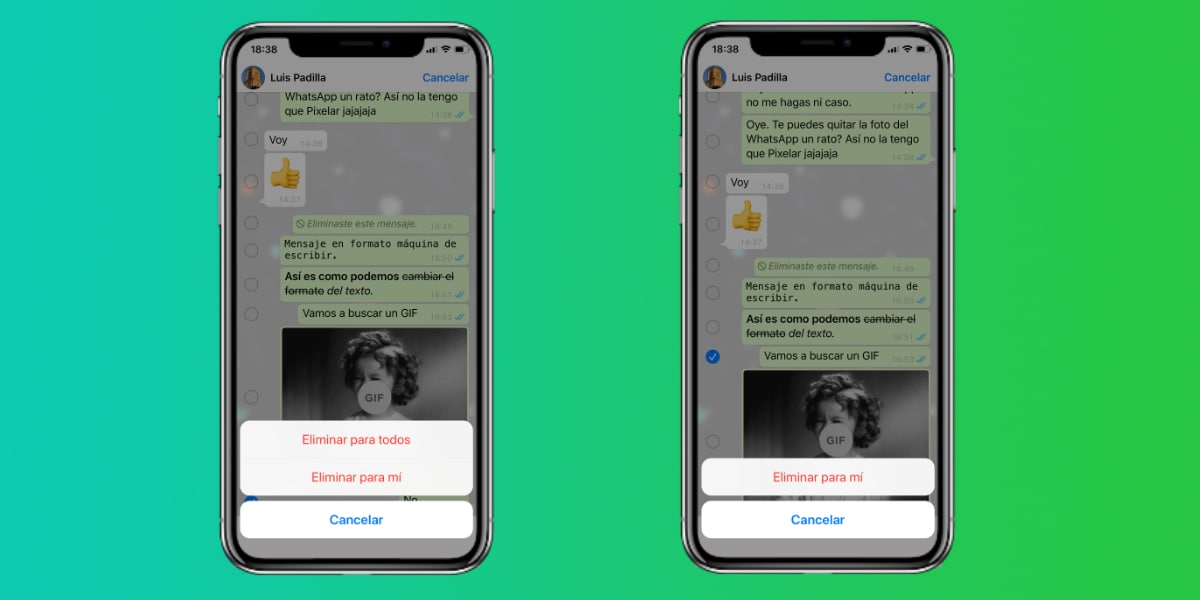
Ούτε μπορούμε να το διαγράψουμε όταν το θέλουμε, έχουμε περίπου 5 έως 10 λεπτά για να το αφαιρέσουμε, Διαφορετικά, θα δούμε μόνο την επιλογή «Διαγραφή για μένα», πότε είναι αυτό "Διαγραφή για όλους" που θα μας επιτρέψει να διαγράψουμε τόσο τη συσκευή μας όσο και τη συσκευή άλλων χρηστών.
Μια μηχανή αναζήτησης για GIF
Τα GIF έχουν γίνει μέρος της καθημερινής μας ζωής, Υπάρχουν εφαρμογές όπως το Instagram ή το Telegram που έχουν ήδη ενσωματωθεί πλήρως, το WhatsApp δεν θα μπορούσε να είναι λιγότερο, αν και σε αυτήν την περίπτωση είναι λίγο περίπλοκο να αποκτήσετε πρόσβαση στη μηχανή αναζήτησης Tenor, τον πάροχο GIF στο WhatsApp.
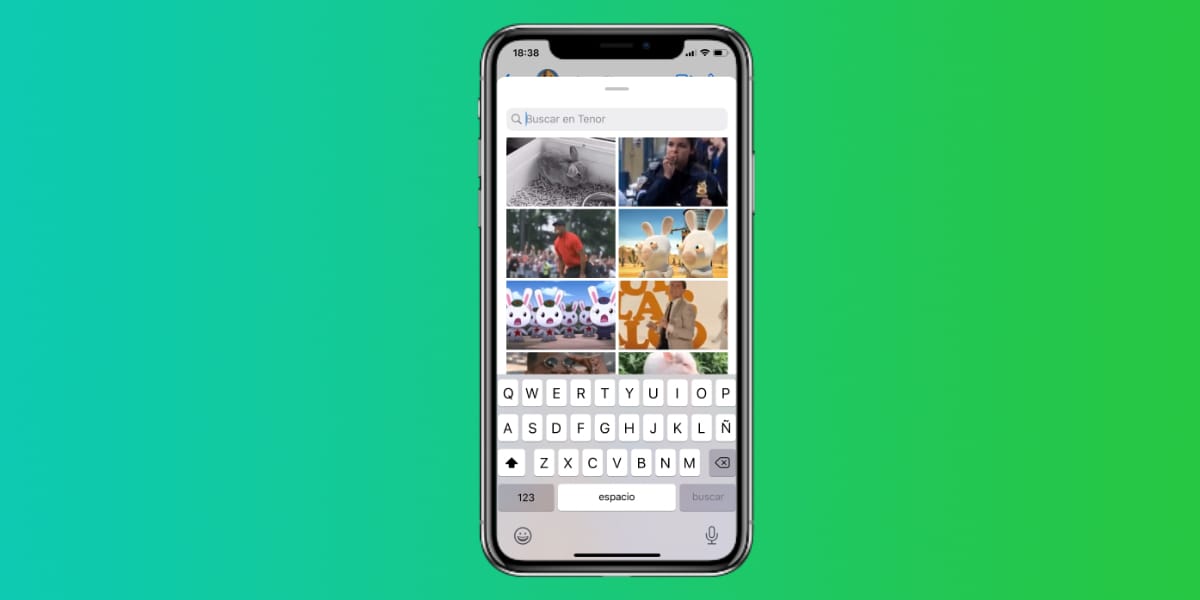
Κάνουμε κλικ στο κουμπί GIF / Αυτοκόλλητο στο πληκτρολόγιο, επιλέγουμε GIF και κάτω δεξιά έχουμε ένα μεγεθυντικό φακό, Αν κάνουμε κλικ σε αυτόν τον μεγεθυντικό φακό, θα μας οδηγήσει στη μηχανή αναζήτησης Tenor που θα μας δείξει διαφορετικά GIF ανάλογα με τις λέξεις που εισάγονται στο πλαίσιο κειμένου.
Εξοικονομήστε δεδομένα και μπαταρία με αυτόματες λήψεις
Οι αυτόματες λήψεις είναι ένα δίκοπο σπαθί, μας εξοικονομούν δουλειά, αλλά σπαταλάμε την μπαταρία και τον ρυθμό δεδομένων μας. Από προεπιλογή, έχουμε ενεργοποιημένη την αυτόματη λήψη αρχείων και αυτό γίνεται πρόβλημα ειδικά με τις συσκευές αποθήκευσης χαμηλότερης χωρητικότητας.
ως εκ τούτου Συνιστάται να μεταβούμε στις ρυθμίσεις WhatsApp και στην ενότητα Δεδομένα και αποθήκευση, ας πάρουμε την ευκαιρία να διαμορφώσουμε την αυτόματη λήψη αρχείων σύμφωνα με τις ανάγκες μας και τις δυνατότητες του smartphone μας. Μπορούμε επίσης να μειώσουμε τη χρήση δεδομένων σε βιντεοκλήσεις.
Χειριστείτε αυτοκόλλητα, κλέβοντας τους από άλλους
Πόσα αυτοκόλλητα έχουμε ήδη, τα περισσότερα αναφέρονται σε χιουμοριστικό περιεχόμενο και είμαστε καυλιάρης, δεν μπορούμε να το βοηθήσουμε. Ωστόσο, μερικές φορές είναι δύσκολο να βρείτε ένα πακέτο αυτοκόλλητων στο iOS App Store που ικανοποιεί τις ανάγκες μας, για να μην αναφέρουμε "αποκλεισμένο" περιεχόμενο.

Για να το κάνουμε αυτό μπορούμε να επωφεληθούμε και να «κάνουμε» τα αυτοκόλλητα στους φίλους μας, απλά πρέπει να κάνουμε κλικ σε ένα αυτοκόλλητο που μας έστειλε και να επιλέξουμε Προσθήκη στα αγαπημένα, Τώρα θα το έχουμε στη διάθεσή μας στην ενότητα Αγαπημένα μας χωρίς άλλη καθυστέρηση.
Βάλτε κωδικό πρόσβασης στο WhatsApp
Το WhatsApp του καθενός μπορεί να περιέχει ευαίσθητες πληροφορίες, οπότε το WhatsApp αποφάσισε πρόσφατα να προσθέσει τη δυνατότητα εισαγωγής μιας νέας επαλήθευσης πριν ανοίξει την εφαρμογή ανταλλαγής μηνυμάτων, για αυτό θα αναγνωριστούμε μέσω της μεθόδου που έχουμε ενεργοποιήσει στο iPhone: Αναγνωριστικό προσώπου, αναγνωριστικό αφής ή κωδικός πρόσβασης.
Για να ενεργοποιήσουμε αυτήν τη λειτουργικότητα, πρέπει απλώς να περιηγηθούμε στις ρυθμίσεις στην ενότητα Λογαριασμός> Απόρρητο και θα βρούμε τις διαφορετικές ρυθμίσεις του Κλείδωμα οθόνης, ποια είναι η λειτουργία που αναζητούσαμε και θα μας επιτρέψει να αποκλείσουμε το WhatsApp από τα χέρια και τα μάτια των άλλων.
Αναζητήστε εύκολα βίντεο, φωτογραφίες και αρχεία
Αν και πολλοί δεν το γνωρίζουν, το WhatsaApp διαθέτει μια ισχυρή μηχανή αναζήτησης πλήρως ενσωματωμένη στο σύστημα, πρέπει απλώς να κάνουμε κλικ στην κορυφή της συνομιλίας μηνυμάτων, όπου βάζει το όνομα της ομάδας WhatsApp ή της εν λόγω επαφής.
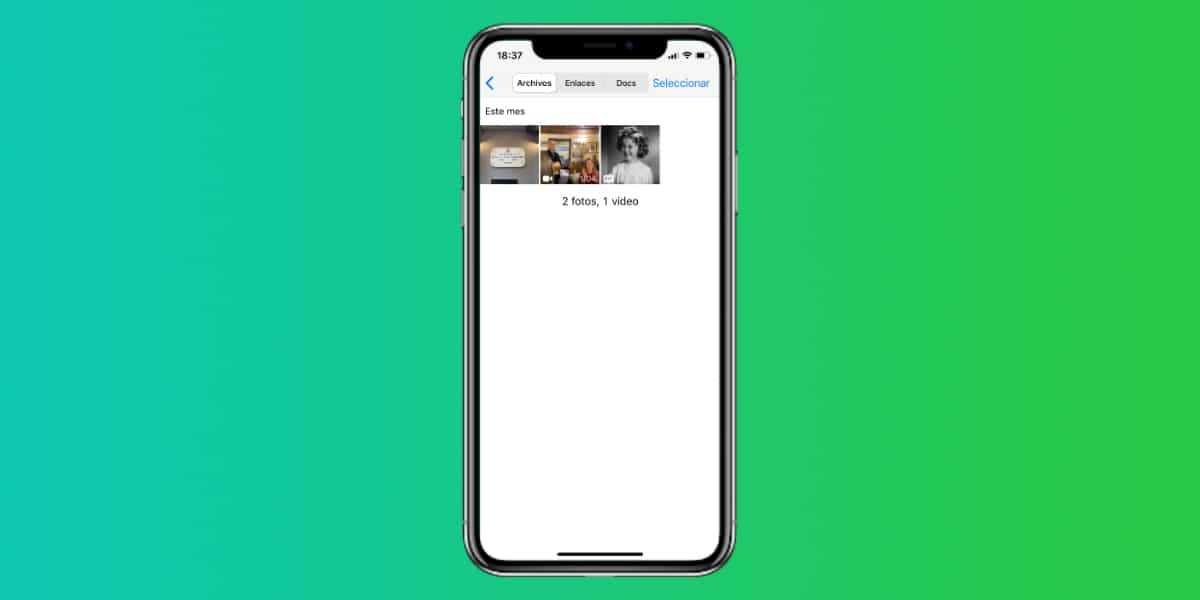
Μόλις μέσα, το πρώτο μενού του Αρχεία, σύνδεσμοι και έγγραφα. είναι ακριβώς αυτό που αναζητούμε. Μόλις φτάσουμε στο εσωτερικό θα μπορέσουμε να αναζητήσουμε ανά ημερομηνία όλο το περιεχόμενο που έχουμε λάβει και το οποίο είναι αποθηκευμένο σχετικά με αυτήν τη συνομιλία, τώρα είναι εύκολο να βρούμε αυτό το αρχείο και ακόμη και έναν σύνδεσμο που μας έστειλαν πριν από μήνες.
Χειρονομίες εντός της εφαρμογής
Ο έλεγχος χειρονομίας του WhatsApp Είναι σχεδόν όμοιο με αυτό που έχουμε στην εφαρμογή iOS Mail και πολλοί δεν το εκμεταλλεύονται. Ελάτε, κάντε κάποια παραγγελία στο γραφείο συνομιλίας WhatsApp και θα κάνει τη ζωή σας πιο εύκολη.
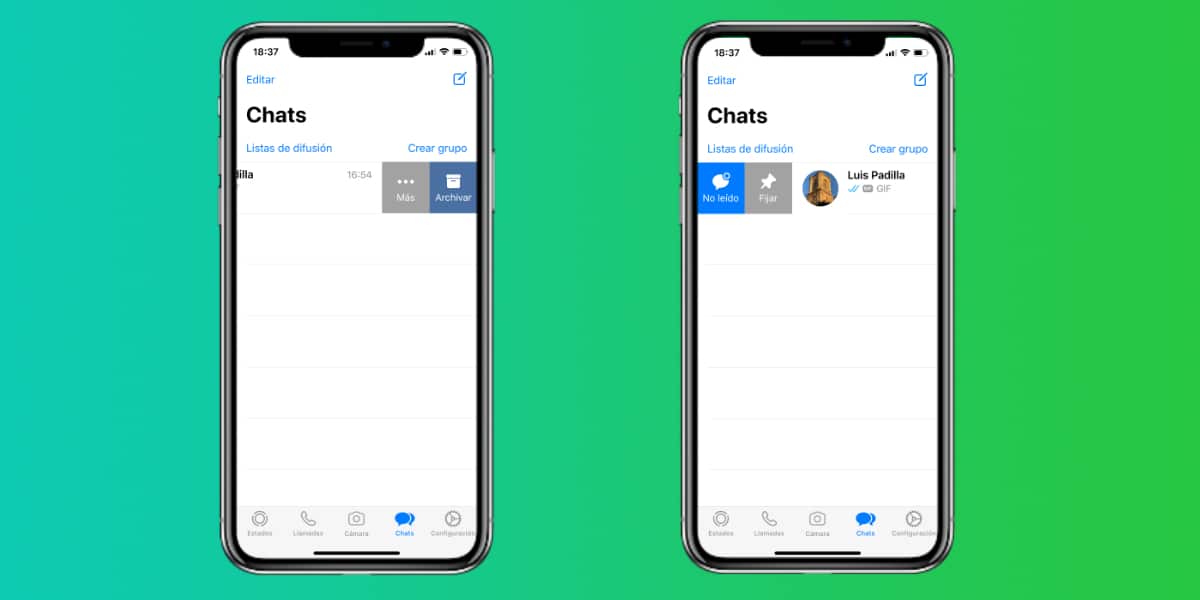
- Από τα αριστερά προς τα δεξιά: Επισήμανση ως αναγνωσμένου / μη αναγνωσμένου + Καρφίτσωμα για έναρξη
- Από δεξιά προς τα αριστερά: Αρχειοθετήστε τη συνομιλία + Άλλες επιλογές
Με αυτόν τον τρόπο θα μπορείτε να οργανώσετε το γραφείο συνομιλίας σας σαν να ήσασταν η ίδια η Marie Kondo, οπότε παίρνετε ήδη τις μπαταρίες.
